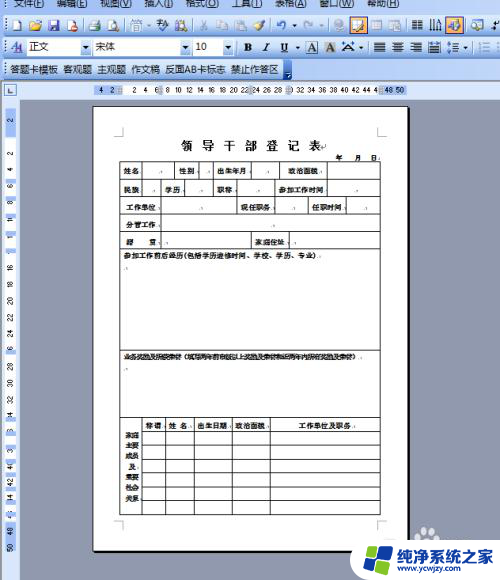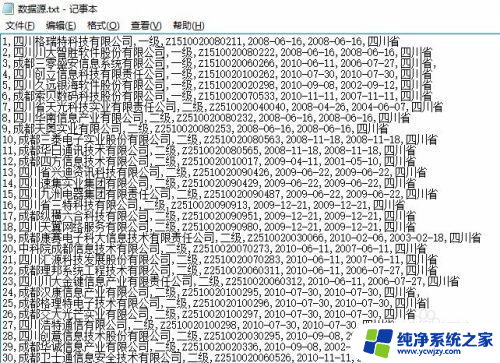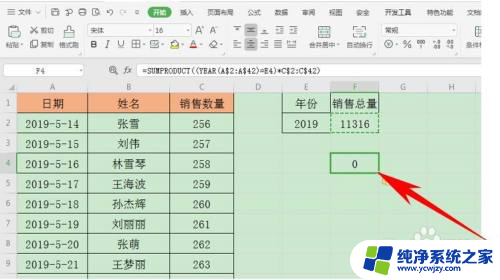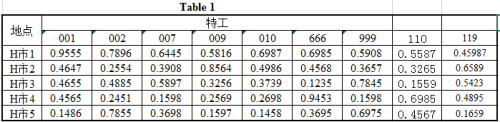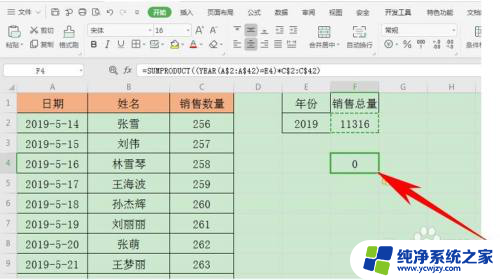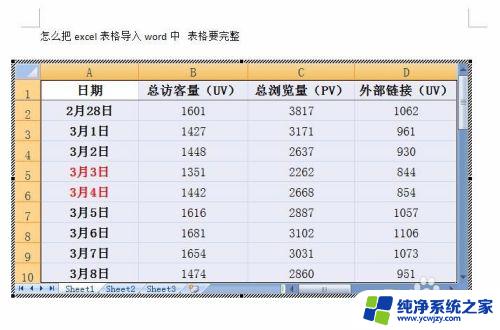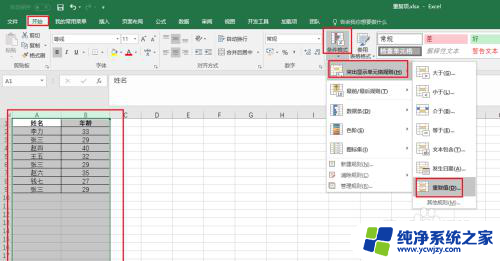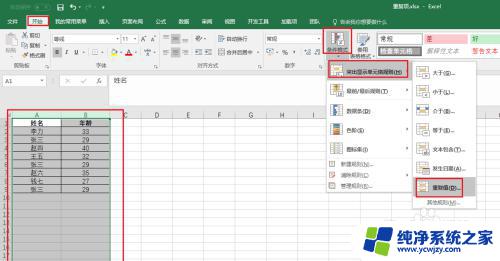excel表格里的数据怎么复制到word表格中 将Excel表格中的数据完整复制到Word文档的步骤
更新时间:2023-12-02 13:57:38作者:jiang
在如今信息化的时代,Excel和Word作为办公软件中不可或缺的工具,扮演着重要的角色,在处理数据和编辑文档时,我们经常需要将Excel表格中的数据复制到Word表格中,以便更好地展示和分析。对于一些初学者来说,如何将Excel表格中的数据完整复制到Word文档中却成为了一个问题。下面将介绍一些简单而有效的步骤,帮助大家轻松实现这一需求。
步骤如下:
1.打开Excel文档,选中需要复制的表格数据,按下Ctrl+C键复制此数据
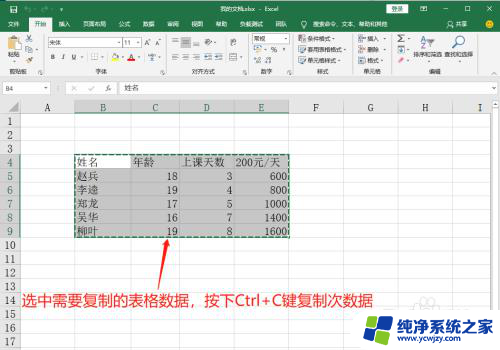
2.打开Word文档,点击需要粘贴表格数据的地方。然后点击“粘贴”栏下的“选择性粘贴”
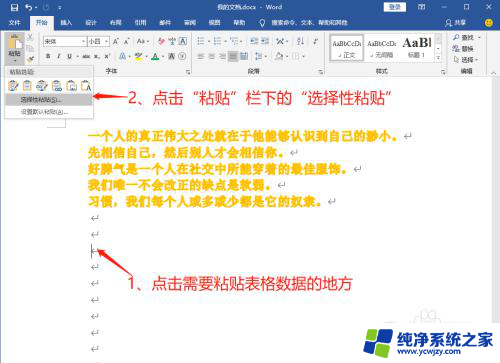
3.进入“选择性粘贴”界面,选择“Microsoft Excel工作表 对象”,再点击“确定”
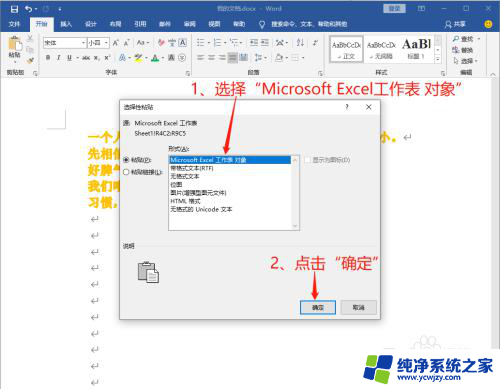
4.此时就将表格中的数据复制到Word文档中了,双击该表格就可以对表格中的数据进行编辑
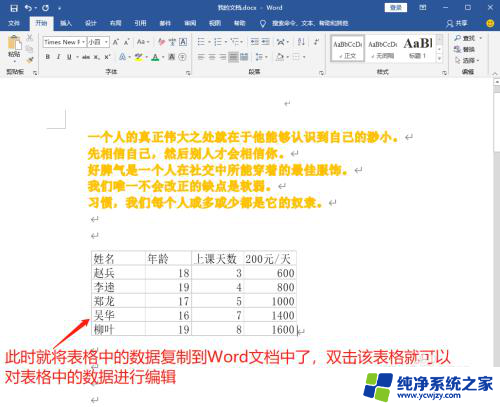
以上就是如何将Excel表格中的数据复制到Word表格中的全部内容,如果您遇到相同问题,可以参考本文中介绍的步骤来解决,希望这对大家有所帮助。